Зустрічайте Libre Office 6.0! Якщо ви ще працюєте зі старішою версією і прагнете випробувати новітні функції, зараз саме час для оновлення. У цій статті ми розглянемо різноманітні підходи до інсталяції останньої версії Libre Office.
Щоб оновити Libre Office до свіжої версії, необхідно використовувати Ubuntu, Debian, Arch Linux, Fedora, OpenSUSE, встановити універсальний бінарний файл або скористатися пакетами Snap або Flatpak.
Ubuntu
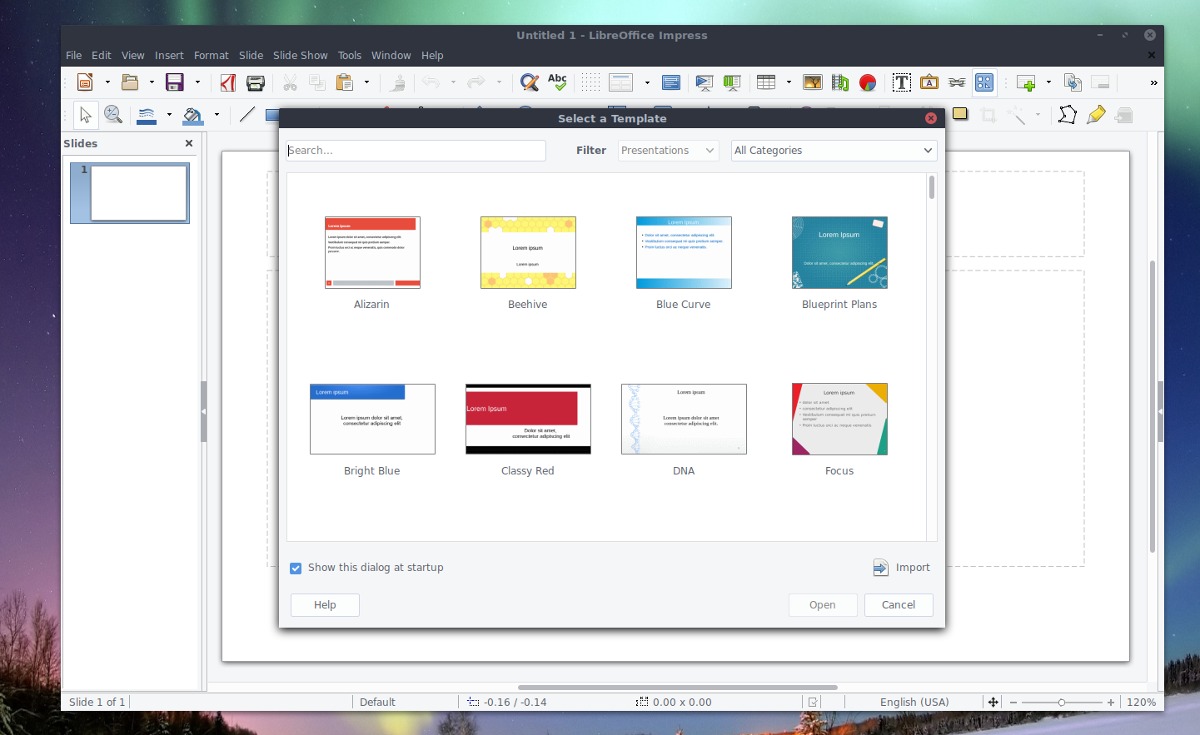
Libre Office 6.0 поставляється з останніми випусками Ubuntu (18.04), тому відмінним способом отримати оновлену версію є оновлення до Ubuntu 18.04. Якщо ви не бажаєте чекати так довго, спершу перевірте наявність оновлень в Ubuntu. Для цього натисніть клавішу Windows на клавіатурі, введіть “оновлення” і запустіть “Менеджер оновлень”.
Скористайтеся інструментом оновлення Ubuntu, щоб інсталювати усі доступні оновлення. Після завершення оновлення, відкрийте термінал і додайте офіційний PPA Libre Office:
sudo add-apt-repository ppa:libreoffice/ppa
Команда `apt update` дає змогу Ubuntu додати новий PPA Libre Office до вашої системи.
sudo apt update
Тепер, коли новий PPA додано, перевірте оновлення ще раз у “Менеджері оновлень”. Libre Office 6.0 має з’явитися як доступне оновлення. Інсталюйте його звичайним способом. Альтернативно, можна скористатися командою `apt upgrade`.
sudo apt upgrade
Debian
Debian Stable має у складі Libre Office, проте його версія часто застаріла. Зважаючи на особливості Debian, малоймовірно, що нова версія з’явиться як оновлення. Якщо вам потрібен Libre Office 6.0 на Debian, виконайте наступні кроки.
Спочатку видаліть стару версію Libre Office, що входить до складу Debian:
sudo apt-get remove libreoffice-*
Після видалення старого офісного пакета, зайдіть на сайт Libre Office та завантажте версію 6.0. Там є 64-бітна та 32-бітна версії DEB пакетів. Після завершення завантаження, відкрийте термінал та перейдіть до каталогу завантажень:
cd ~/Downloads
Хоча ми завантажили Libre Office у форматі Debian-пакету, потрібно буде розпакувати tar-архів. Для розпакування скористайтеся командою:
tar -xvzf LibreOffice_*_Linux_x86-64_deb.tar.gz
Після розпакування, перейдіть до папки “DEBs”:
cd LibreOffice_*_Linux_x86-64_deb/ cd DEBS
Нарешті, скористайтеся інструментом `dpkg` для встановлення Libre Office 6.0:
sudo dpkg -i *.deb
Arch Linux
Arch Linux є сучасним дистрибутивом, тому у вас, скоріш за все, вже встановлена версія 6.0. Якщо з якихось причин це не так, скористайтеся командою для оновлення:
sudo pacman -U libreoffice-fresh
Якщо він не встановлений, скористайтеся `pacman` для інсталяції:
sudo pacman -S libreoffice-fresh
Fedora та OpenSUSE
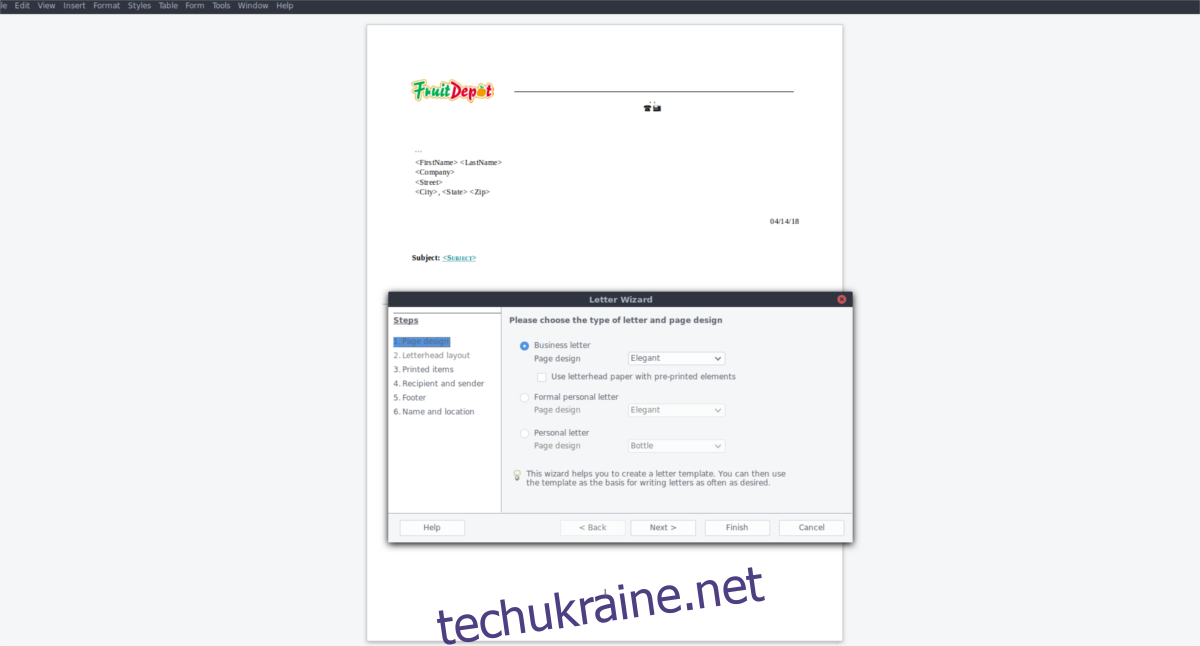
Наразі користувачі Fedora мають лише версію 5.4. Щоб оновити офісний пакет до версії 6.0, виконайте такі дії. Спершу завантажте новітні RPM для Libre Office 6.0. Доступні 64-бітна та 32-бітна версії. Після завантаження видаліть стару версію Libre Office:
Fedora DNF:
sudo dnf remove libreoffice-*
OpenSUSE Zypper:
sudo zypper remove libreoffice-*
Зверніть увагу: ці інструкції підходять і для користувачів OpenSUSE.
Розпакуйте RPM архів:
cd ~/Downloads tar -xvzf LibreOffice_*_Linux_x86-64_rpm.tar.gz
Перейдіть до папки RPM:
cd LibreOffice_*_Linux_x86-64_rpm cd RPMS
Скористайтеся інструментом для встановлення Libre Office 6.0 RPM:
Fedora DNF:
sudo dnf install *.rpm
OpenSUSE Zypper:
sudo zypper install *.rpm
Snap-пакет
Snap-пакети є відмінним способом підтримувати оновлення програмного забезпечення, оскільки розробники розміщують оновлення в магазині Snap, а користувачам не потрібно нічого робити. Якщо ви використовуєте Libre Office через Snap від Snapcraft, ви легко оновитеся до версії 6.0. Для оновлення відкрийте термінал і виконайте команду оновлення Snap. Вона завантажить усі доступні оновлення для встановлених snap-пакетів:
sudo snap refresh
Ця команда має оновити Libre Office до останньої версії. Якщо цього не сталося, переінсталюйте Snap-пакет Libre Office, щоб замінити стару версію на нову:
sudo snap remove libreoffice sudo snap install libreoffice
Flatpak
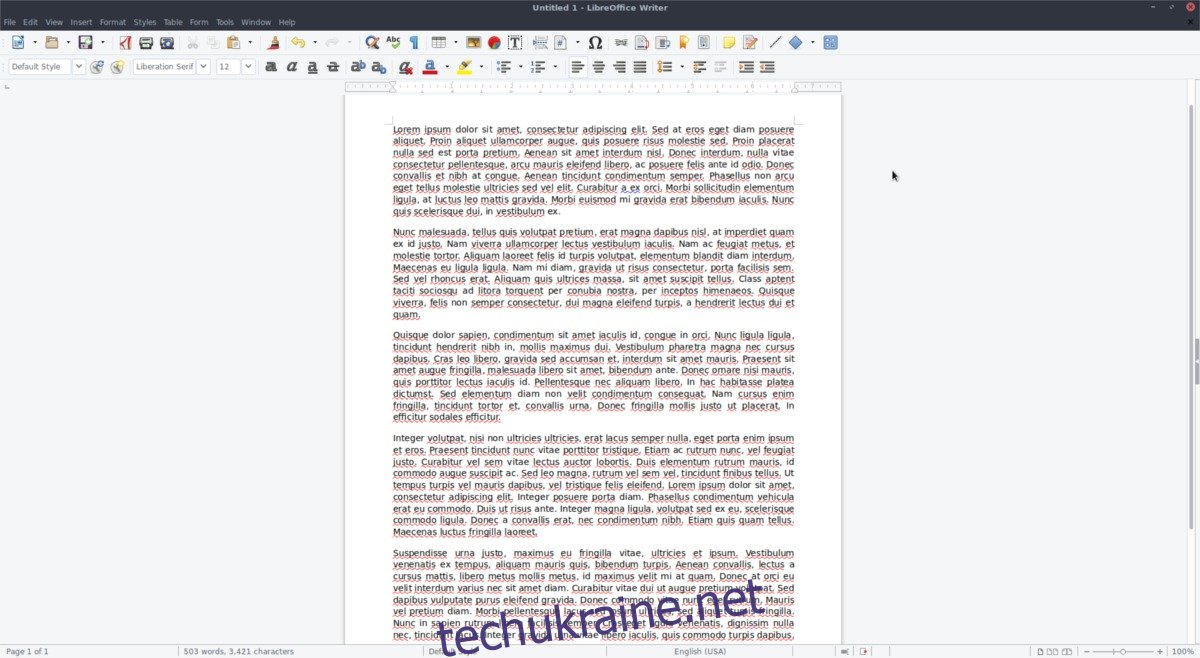
Flatpak, як і Snap, є чудовим способом використовувати Libre Office. Усі оновлення програмного забезпечення виконуються на стороні розробки, користувачеві не потрібно турбуватися. Щоб отримати версію Libre Office 6.0, просто оновіть Flatpak і встановіть оновлення:
flatpak update
Це оновлення має інсталювати нову версію Libre Office 6.0. Якщо це не спрацює, перевстановіть програму командою:
flatpak uninstall flathub org.libreoffice.LibreOffice flatpak install flathub org.libreoffice.LibreOffice
Бінарний файл
Ви використовуєте Libre Office через завантажений бінарний файл? Якщо вам потрібна найновіша версія, вам потрібно завантажити її та встановити вручну. Майте на увазі, що такий спосіб використання Libre Office є досить трудомістким. Натомість, розгляньте можливість встановлення через Flatpak або Snap.